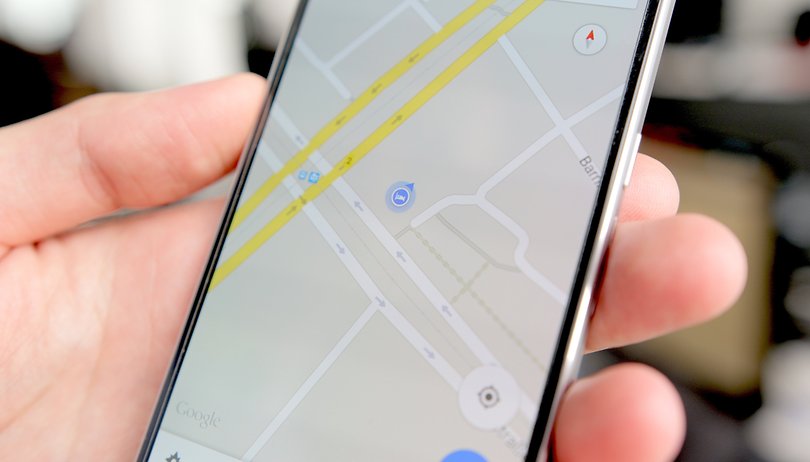
Den allra första gången du ställer in en Android -enhet blir du frågad om du vill dela dina platsdata. Om du säger ja, lägger Google automatiskt till dina rörelser till din platshistorik, som du kan titta på i tidslinjesektionen på ditt Google -konto.
Platshistorik kan ge användbar information som automatiska proffsförutsägelser eller förbättrade sökresultat. Men inte alla är bekväma med att varje steg spåras. Även om du litar på Google, om du tappar din enhet kan den informationen ses av någon med skadlig avsikt. Så här stänger du av Android -platsspårning om du inte längre vill ha det.
Hoppa till:
Annan användbar information:
- Hur man stänger av platsspårning på Apple -enheter
- Fördelarna med platsspårning
- Hur man sätter på platsspårning igen
Hur man stänger av platsspårning
Från din Android -telefon
Följ bara dessa enkla steg för att stänga av platsspårning
- Öppna inställningar
- Rulla ner till säkerhet och plats och tryck sedan på plats
- Du ser en på/av -brytare längst upp till höger. Använd detta för att slå på eller stänga av platsen helt och hållet.
- Klicka på plats> Google Location History
- Återigen finns det en knapp längst upp till höger som låter dig slå på eller stänga av din platshistorik
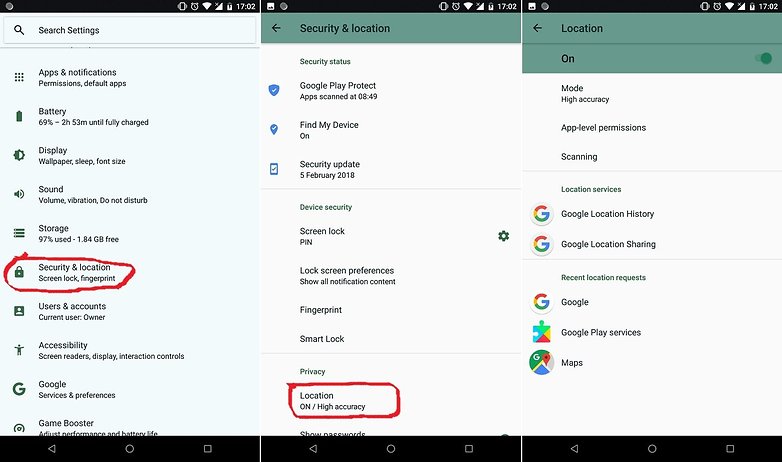
Hur man hittar platsinställningar i Android 8.1. / © NextPit (skärmdump)
Från din dator
På en dator, gå in i https://myaccount.google.com/activitycontrols > Aktivitetskontroller> Hantera aktivitet och växla sedan på baren på pausens platshistorik; En pop-up berättar vad du är och inte inaktiverar och ger en länk till var du helt kan ta bort din platshistorik.
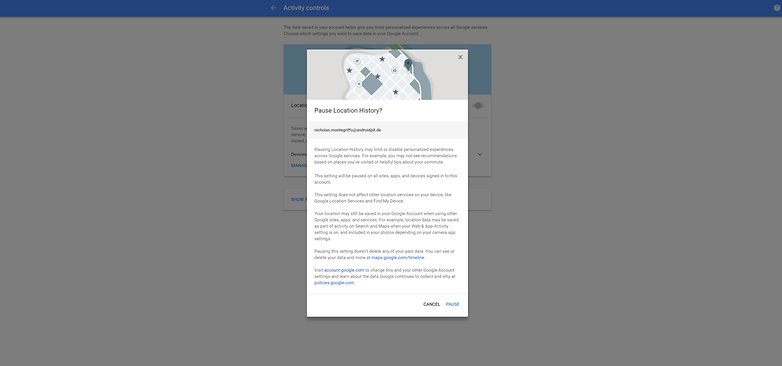
Google förklarar vad det gör med dina platsdata när du växlar den. / © NextPit
Till https://www.google.com/maps/timeline Och att öppna inställningarna COG -ikonen i den nedre högra sidan ger dig också alternativ för att pausa platshistorik, ta bort den eller ladda ner dina data.
Hur du tar bort din platshistorik på Android
- Om du också vill ta bort din platshistorik kan du göra det här också: Under platshistorik Tryck på de tre prickarna längst upp till höger och slå sedan vyn/hantera.
- Slå de tre punkterna en gång till och sedan inställningar
- Du bör nu vara i ett avsnitt som heter personligt innehåll
- Härifrån kan du ta bort all platshistorik eller välja Radera Location History Range för att ta bort bara en del av det. När den har tagits bort kan denna information inte återställas.
Hur man stänger av platsspårning på en iPhone eller iPad
Om du har en Android -telefon och en Apple -surfplatta eller en Android -surfplatta och en Apple -telefon måste du också kontrollera iOS -platsinställningarna: Apple kan lagra dina platsdata och ge den till appar också. För att stänga av det, gå till Inställningar> Sekretess> Platstjänster.
Förutsatt att platstjänster är på bör du nu se en lista över appar med två bitar av information: en knapp som visar om åtkomst till platstjänster är på eller av för den appen och lite pil om den har använt din platsdata nyligen.
- Hur man använder Google Maps offline
- Hur man skyddar dig från appar som läcker dina privata data
Det finns en annan skärm här, systemtjänster, och det gör att du kan stänga av systemnivåanvändning av din plats för funktioner som platsbaserade annonser, webbläsaresökningsförslag, ställa in tidszonen och så vidare. Stäng bara av alla tjänster du vill stänga av.
Vad är nackdelen med att stänga av Android -platsspårning?
Du kommer att förlora några av de saker som gör Android så bra. Google Assistant är mindre användbar om den inte känner till dina favoritplatser, och vissa appar är inte till stor nytta utan platstjänster aktiverade. På uppsidan betyder mindre GPS -användning mindre batterilapp.
Hur man vänder Android -platsen spårar du igen
Om du befinner dig som behöver vägbeskrivningar från Google Assistant eller om du bestämmer dig för att dina rörelser inte är tillräckligt intressanta för att oroa dig för att andra ser dem, är det tillräckligt enkelt att återanvända Android-platsspårning. Den här gången behöver du göra:
- Öppna inställningar
- Gå till plats (eller säkerhet och plats)
- Använd knappen på skärmen på skärmen längst upp till höger för att slå på den
- Tryck på Google Location History och använd knappen på skärmen för att slå på den
Det är en liknande process med Apple -enheter: gå tillbaka till Inställningar> Sekretess> Platstjänster och använd växlingsknapparna för att slå på tjänster igen.
Vad tycker du? Överväger användbarheten av Android -platsspårning de potentiella integritetsfrågorna, eller bör vi begränsa hur mycket information vi delar i allmänhet? Låt oss veta i kommentarerna nedan.